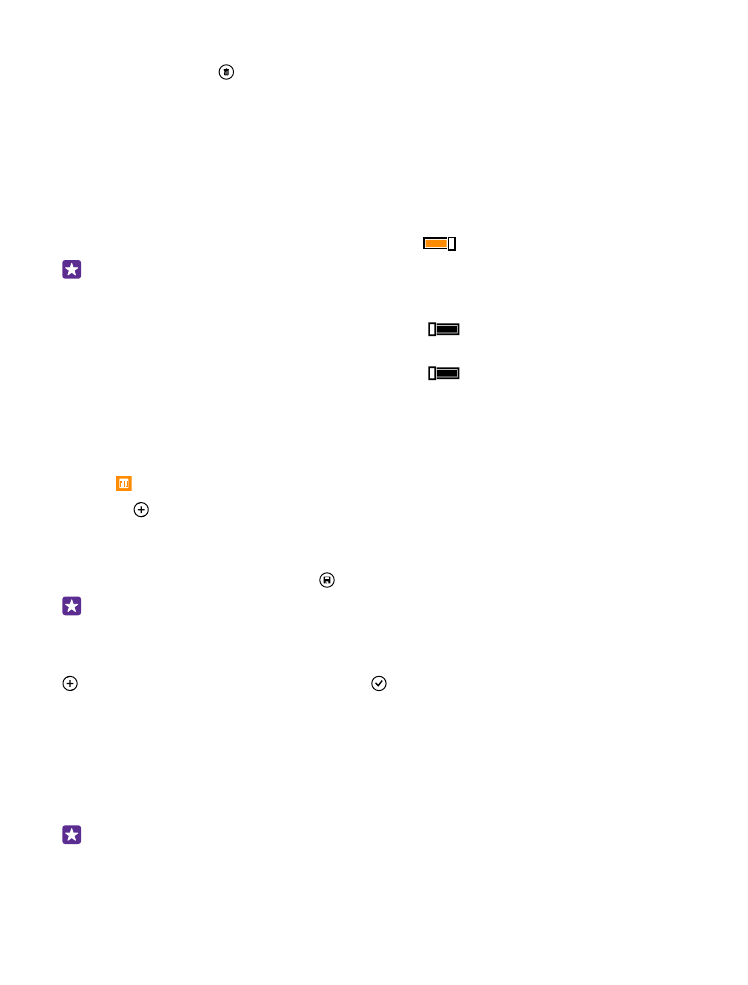
Tilføj en aftale
Er der en aftale, du skal huske? Føj den til din kalender.
Tryk på Kalender.
1. Tryk på .
2. Skriv de ønskede oplysninger, og angiv tidspunktet.
3. Hvis du f.eks. vil tilføje varigheden, en påmindelse og gentagelsesoplysninger for
begivenheden, skal du trykke på flere oplysninger.
4. Når du er færdig, skal du trykke på .
Tip! Hvis du vil redigere en begivenhed, skal du først trykke på og holde begivenheden
nede og trykke på rediger. Rediger derefter de ønskede oplysninger.
Send en mødeindkaldelse
Når du opretter en begivenhed, skal du trykke på flere oplysninger > tilføj en person >
, vælge de ønskede kontakter og trykke på .
Du kan sende mødeinvitationer til kontakter, som har en mailadresse.
Opret en begivenhed i en anden kalender
Dine begivenheder oprettes som standard i din kalender på din Microsoft-konto. Hvis du har
en delt kalender, f.eks. med din familie, kan du oprette og dele begivenheden med det samme.
Hvis du vil skifte kalender, mens du opretter begivenheden, skal du trykke på flere
oplysninger > Kalender og på den kalender, du vil bruge.
Eksempel: Du kan oprette en begivenhed i en kalender, som du deler med andre
personer, f.eks. din families alrumkalender eller din arbejdskalender, så de andre ved,
når du er optaget.
© 2015 Microsoft Mobile. Alle rettigheder forbeholdes.
50
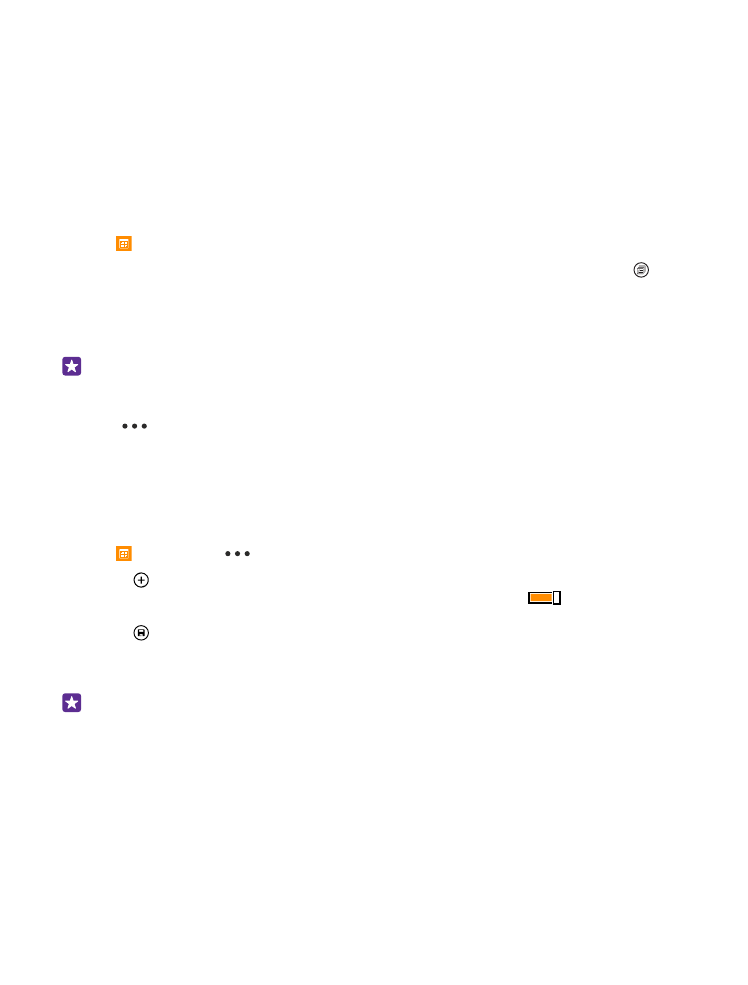
Skift status for en begivenhed
Hvis du vil fortælle andre, at du er optaget eller ikke er til stede, skal du trykke på flere
oplysninger > Status og på den ønskede status. Din status er som standard ledig.
Slet en aftale
Tryk på aftalen, hold den nede, og tryk på slet.